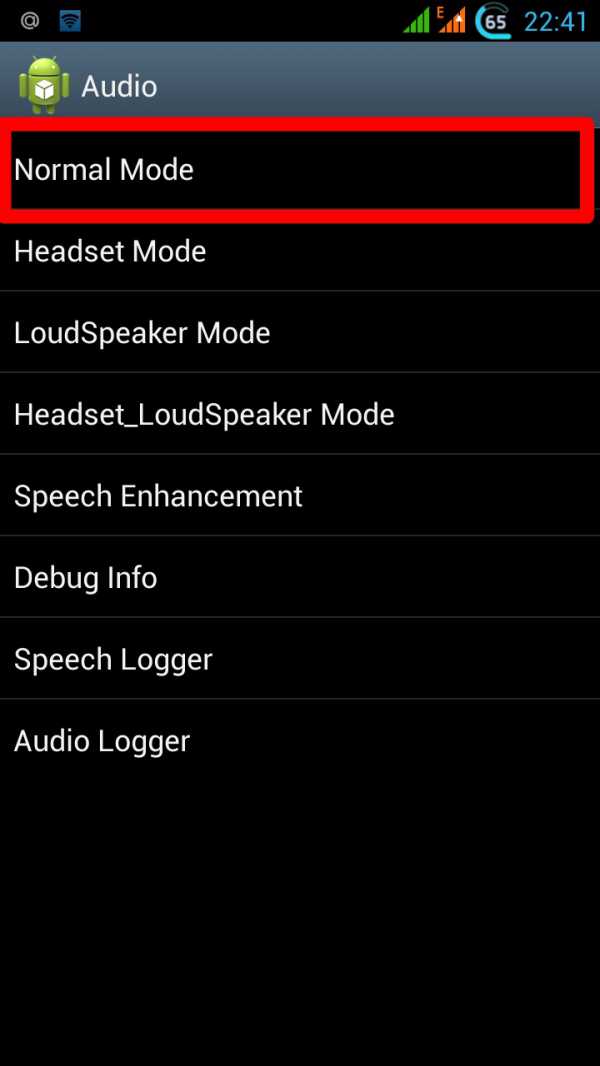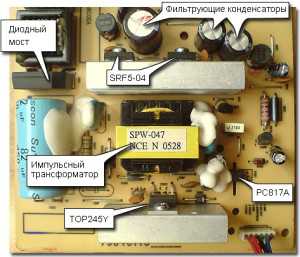Монитор как включить
Что делать, если не включается монитор на компьютере?
Как обычно включаете свой компьютер, и вроде ничего не предвещает беды, но системный блок запускается, а монитор (дисплей) не включается. Знакома ситуация? Рассмотрим основные причины этой проблемы и что необходимо делать.
Вначале пару слов о диагностике. Важно сразу определить характер проблемы. Если после запуска компьютера дисплей никоем образом не прореагировал, то значит на него не поступает сигнал с компьютера. Если на дисплее хоть что-то появилось при запуске ПК, например, индикатор указывает на связь с ним, то причина кроется в неполадках дисплея или видеокарты. Когда не происходит загрузка системы и на экране не отображается загрузка BIOS, тогда причина в самом компьютере.
После такого небольшого уточнения характера поломки можно переходить непосредственно к поиску и устранению самой проблемы.
Отсутствие питания
Когда монитор запитан от сети и включен, то на нём должна гореть лампочка индикатор, обычно красного или желтого цвета. Если монитор не включается, проверьте, нет ли явных повреждений кабеля питания и нормально ли подключена вилка к розетке. Если все нормально подключено и лампочка питания горит – значит не в питании дело.
Монитор может не включаться из-за неправильного подключения соединительного кабеля между системным блоком и дисплеем . Убедитесь, что кабель соединен с тем разъемом. Нередко по ошибке подключают к видеокарте, интегрированной в материнскую карту, хотя есть дискретная. В таком случае необходимо подключать именно к дискретной. Проверьте. Обычно ее разъемы находятся чуть ниже.
Также рекомендуем убедиться, что надежно подключен соединительный кабель. Для этого отсоедините его и вновь подключите. Есть немалая вероятность того, что сам кабель вышел из строя. Для проверки его необходимо подключить монитор с помощью другого аналогичного кабеля.
Сбой в настройках
Порой дисплей не работает из-за сбоя в настройках. Например, установлено неверные разрешение или частота, которые не поддерживаются данной моделью дисплея. Чтоб устранить этот сбой достаточно сбросить настройки для дисплея. Иногда для устранения такого дефекта требуется вход в систему через безопасный режим, либо подключение дисплея к другому разъему.
Обратите внимание! Если установлены две видеокарты, то в настройках BIOS лучше отключить интегрированную видеокарту.
Проблема с драйвером видеокарты
Трудности могут быть вследствие некорректной работы драйверов. Например, вы удалили драйвер, обновили его или установили новый. В результате видеокарта может работать с перебоями и даже отсутствовать изображение на экране. Для устранения проблемы зайдите через безопасный режим. Далее удаляем установленный драйвер видеокарты и ставим подходящий.
Проблемы с видеокартой
Видеокарта может некорректно работать не только из-за сбоя драйверов. Если проблема возникла после чистки системного блока, возможно, вы задели видеокарту. Могли неправильно подключить, если ее снимали. В таком случае выключите полностью компьютер, отсоедините видеокарту и заново подключите ее.
В том случае если проблема останется, или до этого не проводили никакие работы внутри системного блока, то попробуйте переставить карту в другой слот материнской платы. Также стоит подключить монитор к интегрированной видеокарте, вытащив предварительно дискретную. Есть вероятность, что видеокарта вышла из строя.
Проблемы с монитором
Рекомендуется проверить настройки монитора. Все ли правильно настроено. В частности убедитесь, что верно выбран используемый тип подключения (VGA, HDMI или DVI). Заодно просмотрите остальные настройки.
Бывает и монитор ломается. Но не стоит сильно огорчаться: если монитор просто не включается, то, скорее всего, монитор можно починить. Намного хуже, когда явные проблемы с матрицей экрана.
Сбой в операционной системе
В том случае если на мониторе отображается загрузка BIOS (как на картинке слева), и на этом все, хотя звук запуска ОС воспроизводится, то дело может заключаться в операционной системе.Это может стать результатом какого-то конфликта. Например, вы перед этим устанавливали приложение, меняющее визуальный стиль. К такой проблеме могут привести и вирусы, блокирующие работу операционной системы, устройств или драйверов.
Если на мониторе отображается нормальный ход загрузки BIOS, но затем появляется чёрный экран, а характерного звука запуска ОС нет, тогда это сбой операционной системы. В этом случае необходимо ее переустановить.
Если после всех действий проблема с монитором не решена, то попробуйте подключить его к другому компьютеру, ноутбуку или видеоплееру. Так вы сможете проверить его работоспособность. Не работает – тогда несите в ремонт. Если дисплей нормально включается при подключении к видеоплееру или к другому системному блоку, то проблему нужно искать в комплектующих компьютера, в частности видеокарты.
Большинство проблем с дисплеем можно своими силами выявить и многие из них самостоятельно устранить. Хотя иногда без квалифицированной помощи не обойтись.
Запись имеет метки: Компьютерmoydrugpc.ru
Не включается монитор компьютера — что делать
Для многих пользователей компьютер является надежным помощником и в отдыхе, и на работе. Но как и любая электроника он может выйти из строя либо полностью, либо частично. Мы хотим поговорить о неприятной для многих ситуации, когда перестает работать монитор на компьютере. На специализированных технических форумах достаточно часто поднимается вопрос, что делать, если не включается монитор. Стоит понимать, что проблема может заключаться как в самом мониторе, так и непосредственно в компьютере.
Ведь в системном блоке ПК имеется множество компонентов, которые отвечают за вывод изображения на монитор. При их нестабильной работе изображение может пропасть с монитора, а пользователь будет в первую очередь грешить именно на поломанный монитор. На самом деле существует несколько основных причин, по которым появляются проблемы с отображением картинки на мониторе. Мы не только подробно разберем эти причины, но и расскажем, как их устранить для восстановления работы компьютера.
Чаще всего монитор не работает в следующих случаях:
- Отсутствует питание
- Неправильное подключение соединительного кабеля
- Проблемы с настройками изображения
- Проблемы с драйверами видеокарты
- Неисправная видеокарта
- Проблемы с работой операционной системы
- Неисправный монитор
Если Вы столкнулись с проблемой неработающего монитора, то наверняка одна из ее причин указана выше. Теперь обо всем подробнее.
Монитор не включается из-за отсутствия питания
Проблема. Очень часто причиной неработающего монитора служит неподключенный кабель питания. Да, причина весьма банальная, но будьте уверены очень распространенная. Неподключенный кабель питания можно легко не заметить, особенно в суматохе или в спешке. Кто-то случайно может задеть вилку кабеля, и она отойдет от розетки, либо по этой же причине кабель отойдет от монитора. Без питания монитор работать не будет, это понятно всем.
Решение. К счастью эта проблема легко устранима. Если питание на монитор поступает, то на нем должна светиться маленькая лампочка синего, желтого, зеленого или красного цвета (в зависимости от модели). Если лампочка не горит – обязательно проверяем кабель питания. Достаньте вилку из розетки, убедитесь в отсутствии постороннего мусора и вставьте обратно. Также отключите кабель от монитора и подключите заново, предварительно проверив разъем на отсутствия посторонних соринок.
Если к качеству подключения вопросов нет, можно попробовать использовать другой кабель питания. Возможен вариант, что старый просто поврежден. Если лампочка загорелась и монитор заработал – хорошо, можно спокойно пользоваться компьютером дальше. Если лампочка загорелась, но монитор по-прежнему неисправен – ситуация плоха как и в том случае если лампочка не загорелась вообще. Если проблема не решилась — читаем дальше.
Неправильное подключение соединительного кабеля
Проблема. Вторая наиболее часто встречающаяся причина, которая служит ответом на вопрос, почему не включается монитор это ошибки пользователя при соединении монитора с ПК кабелем. Если кабель подключен к неправильному разъему или качество соединения оставляет желать лучшего, то картинку на мониторе Вы не получите.
Решение. Проверьте, что Вы подключили кабель к нужному порту (особенно актуально для тех пользователей, у которых на компьютере имеется две видеокарты: дискретная и встроенная). Монитор нужно подключать именно к дискретной видеокарте, ее разъем, как правило, находится несколько ниже.
Помимо этого необходимо проверить качество соединения. Для этого необходимо извлечь кабель, очистить разъем от пыли и мусора и заново подключить. Кроме этого есть вероятность поломки самого кабеля, поэтому если у Вас есть возможность, попробуйте использовать для подключения другой кабель.
Монитор не включается из-за проблем с настройками
Проблема. Неправильные настройки монитора могут стать реальной причиной его неработоспособности. Например, пользователь задает неподдерживаемое устройством разрешение экрана или частоту обновления. На некоторых мониторах неподдерживаемые настройки сбросятся автоматически, на некоторых эта проблема станет настоящей головной болью, так как устройство откажется включаться.
Решение. Эта проблема к счастью тоже решаемая. При неправильных настройках Вам нужно запустить компьютер в безопасном режиме и провести сброс настроек монитора, либо восстановление системы. Как запустить компьютер в безопасном режиме на Windows 8, Windows 7 и XP мы уже рассказывали.
После запуска безопасного режима переходим в меню “Пуск” и задаем “Восстановление системы”.
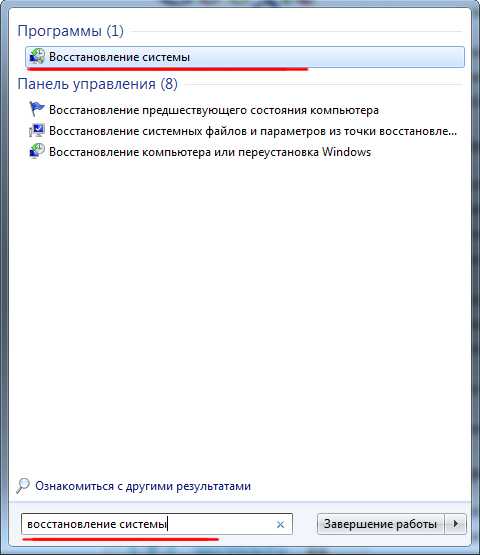
Запускаем процесс восстановления и следуем всем инструкциям.

Проблемы с драйверами видеокарты
Проблема. Неправильно работающий драйвер может стать причиной того, что монитор перестал работать. Проблемы с драйвером видеокарты могут начаться после его неудачного обновления или удаления.
Решение. Для решения проблемы запустите ПК в безопасном режиме. Как это сделать читайте выше. Далее необходимо откатить сбойный драйвер. Переходим в диспетчер устройств и нажимаем на свойства видеоадаптера.
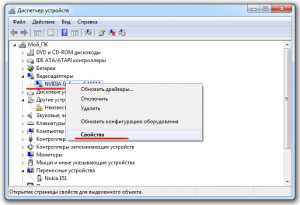
Переходим во вкладку “Драйвер” и нажимаем на кнопку “Откатить”.

Если возможности отката нет, тогда нажимаем на “Удалить”. В этом случае проблема с монитором должна решиться и он запуститься, картинка будет некачественной, а разрешение неоптимальным. Когда компьютер включится, просто установите актуальную версию драйвера для Вашей видеокарты.
Неисправная видеокарта
Проблема. Есть вероятность того, что Ваш монитор исправен, а проблема с выводом изображения связана с видеокартой. Она может быть плохо подключена или в худшем случае может сгореть.
Решение. Первое что нужно сделать, это подключить монитор к другому системному блоку или даже к ноутбуку (это не имеет значения). Если другого компьютера рядом нет, можно попробовать подключить монитор к встроенной видеокарте если она имеется (предварительно отключив дискретную). Так мы точно сможем проверить, в чем именно проблема, в видеокарте или в самом мониторе.
Если проблема в видеокарте, то можно снять крышку, после чего вытащить ее и вставить обратно в разъем. Если не помогло, необходимо нести ее в сервис, зато мы будем уверены что проблема не в мониторе.
Проблемы с работой операционной системы
Проблема. Если Вы до сих пор не знаете, почему не включается монитор, то возможно проблема в операционной системе. Бывают случаи, когда компьютер нормально включается, на экране отображается информация про БИОС, а после этого появляется черный экран и картинка пропадает. При этом возможен даже вариант, что воспроизводится звук запуска Windows.
Такое возможно в тех случаях, когда происходит какой-либо системный сбой, если Вы до этого устанавливали какие-либо программы, изменяющие визуальный стиль или при заражении вирусами, которые могут мешать работе ОС и приводить к сбоям в драйверах.
Решение. Решение в таком случае достаточно простое. Запустите компьютер в безопасном режиме и проведите восстановление системы до раннего состояния. После этого обязательно просканируйте систему хорошим антивирусом.
Если в безопасный режим компьютер не заходит и восстановление системы невозможно, значит проблема в операционной системе и требуется ее переустановка.
Монитор не включается потому что сломан
Проблема. Если монитор перестал включаться совершенно неожиданно, и Вы уже проверили все предыдущие способы, то возможно он сам сломался. Может сгорел от скачка напряжения, а может причина неработоспособности какая-либо другая. В любом случае сломанный монитор изображение не выводит, и Вы нуждаетесь в его починке.
Решение. Провести самостоятельную диагностику монитора с целью определения конкретной неисправности для ее дальнейшего устранения достаточно сложно, особенно для обычного пользователя, который в электронике не разбирается. Если Вы гарантированно убедились в том, что монитор не включается, потому что сам сломан, нужно обращаться к специалисту. Как точно выяснить, что проблема в самом мониторе мы напомним ниже.
Как убедиться, что сломан именно монитор:
- Проверяем/заменяем кабель питания
- Проверяем/заменяем соединительный кабель
- Подключаем монитор к телевизору, DVD плееру или ноутбуку
Выводы
Если монитор так и не включается, то проблема именно в нем. Однако мы очень надеемся, что описанные в статье способы Вам помогут и в Вашем случае монитор не сломан. Конечно, мы перечислили далеко не все причины, которые могут привести к неработоспособности монитора. Мы не поговорили про материнскую плату, блок питания монитора и еще несколько проблем. Все это мы обсудим в следующих статьях на эту тему.
komputer-info.ru
Почему не включается монитор — Основные причины
Задаваться вопросом, почему не включается монитор, пользователям приходится не слишком часто. Но, если проблема уже возникла, справиться с ней бывает достаточно сложно.
Содержание:
И в такой ситуации, когда компьютер остаётся без основного средства для отображения информации, следует предпринять как можно больше действий для его восстановления.
Основной задачей диагностики проблемы является определение её характера. И в этом может помочь исследование признаков, сопутствующих не включающемуся устройству – мигающей лампочки, перезагрузки системы и даже поведению самого компьютера.
Проверка поможет выяснить, какая именно возникла неполадка, и помочь её исправить своими силами или путём обращения в сервис.
Несмотря на то что пользователю кажется, что не работает именно монитор, а с системным блоком всё в порядке, чаще всего проблема именно в компьютере. В этом случае даже, сдав устройство в ремонт, можно получить ответ, что оно работает вполне нормально.
А покупка нового монитора и вообще приведёт к напрасной трате денег.
Так, основными причинами того, что после нажатия кнопки питания на дисплее ничего не отображается, может быть:
Изображение на не включившемся мониторе.
В каждом из этих случаев определить причину неисправности при запуске компьютера достаточно трудно – особенно, для не слишком опытного пользователя, не сталкивающегося с подобными ситуациями.
И всё же существует несколько методик, способных помочь не только проверить, в чём заключается проблема, но и степень её сложности.
В результате чего можно определить, что потребуется и для решения вопроса – стоит ли пытаться сделать это своими силами или без сервиса не обойтись.
Неисправности компьютера
Довольно распространённая причина отсутствия изображения на мониторе – не включившийся по какой-либо причине компьютер.
Так бывает, например, когда блок питания системного блока вышел из строя или его мощности недостаточно для поддержки работоспособности всех подключенных к нему систем (в том числе видеокарты).
Стоит отметить, что современные игровые графические платы имеют энергопотребление на уровне 150–180 Ватт, а процессоры AMD – до 70 ВТ.
И, пытаясь запустить ПК с 300-ваттным блоком питания (учитывая необходимость в потреблении энергии со стороны ещё и материнской платы, жёсткого диска и оптического привода), пользователь перегружает систему, и компьютер не включается.
Хотя такой же БП отлично подойдёт для неттопа с обычной встроенной видеокартой.
Маломощный блок питания
Проблема с основным блоком питания обнаруживается по загорающейся на мониторе надписи, предшествующей его включению, и её исчезновению всего через пару секунд.
Решается она заменой этого элемента – достаточно простая процедура, на которую требуется несколько минут и новый БП.
Если же ПК всё же заработал, но при включении компьютера встроенный динамик предает сигнал в виде писка, неисправна память.
Узнать, что неисправна именно материнская плата, можно таким же способом, как и при неисправном блоке питания – компьютер просто не включается, а индикатор на мониторе продолжает гореть.
Хотя для уточнения причин, скорее всего, придётся обратиться в сервис. Но отдавать туда следует не монитор, а системный блок.
Дополнительно убедиться, что вина в отсутствии сигнала от монитора лежит на компьютере, а не на самом не включающемся устройстве, можно, подключив монитор к ноутбуку, второму компьютеру или видеоплейеру.
Этот вариант проверки идеально подходит в случае неисправного системного блока или неправильно настроенной системы. Так как и плеер, и ещё один ПК будут работать с ним нормально, а решать проблему придётся уже с самим компьютером.
Видеокарта
Если пользователь недавно разбирал компьютер и осуществлял какие-то перемещения модулей на материнской плате, возможно, что проблема с монитором на самом деле заключается в графической плате.
Сдвинутая при очистке компьютера от пыли видеокарта может не работать и монитор, соответственно, не включится. Для проверки платы придётся разобрать системный блок обратно.
Отсутствие результата необязательно означает, что видеокарта не имеет отношения к проблеме.
Дополнительно проверить её можно, переключив соединительный кабель от монитора к разъёму второй графической платы – у современных ПК, особенно, игровых, их две – встроенная и дискретная.
Нормально заработавший дисплей свидетельствует о необходимости сменить видеокарту или временно пользоваться второй.
Два видеовхода на ПК
При наличии двух видеокарт неполадка возникает при конфликте драйверов этих устройств. Устранить её поможет отключение встроенной графической платы в BIOS.
Монитор
Когда кнопка мигает, но монитор не работает, можно предположить, что причина в компьютере. Если же индикатор не загорелся вообще, дело именно в дисплее. В крайнем случае, сломанной может оказаться даже матрица. Но чаще всего проблема в питании.
Узнать, не является ли причиной поломки неполадки со шнуром, можно после проверки его подключения к электросети. Рекомендуется проверить работу монитора и с другим кабелем. Если лампа всё равно не загорелась, неисправен блок питания, который следует заменить.
Отсутствие индикации включения монитора
Ещё одной распространённой причиной, которая уже характеризуется горящей лампочкой, является отсутствие связи между монитором и компьютером.
В этом случае и процессор работает нормально (нет никаких сигналов, вентилятор блока питания работает), и индикатор свидетельствует о подаче питания на дисплей, но изображения всё равно нет. Связывающий кабель стоит переключить в другую видеокарту и снова вернуть.
Если есть возможность, рекомендуется подключить ПК и монитор с помощью другого шнура.
вернуться к меню ↑Если проблема не с аппаратными средствами, а на компьютере, исправить её гораздо проще. Не придётся обращаться ни в сервис, ни в гарантийную мастерскую. Всё, что потребуется от пользователя – перенастроить систему или обновить драйвера.
Настройки монитора
Причиной, по которой дисплей не работает, могут оказаться сбитые настройки изображения. Например, неправильно установленная частота или разрешение экрана.
Определить проблему можно, попробовав подключить монитор к другому компьютеру, а избавиться – путём сброса настроек после входа в систему через безопасный режим, для чего, возможно, понадобится ещё один дисплей.
Экран настройки дисплея
Драйвера
Неправильно установленные драйвера тоже приводят к отсутствию изображения. Хотя при этом монитор на некоторое время включится и покажет хотя бы заставку загрузки операционной системы. Разбираются с проблемой, перейдя на работу в безопасном режиме и обновив драйвера.
Обновление драйверов в диспетчере устройств
Операционная система
Отображение загрузки BIOS, когда включаешь компьютер, и дальнейшее исчезновение изображение могут быть вызваны серьёзными проблемами с операционной системой.
К такой ситуации приводят вирусы, попавшие на ПК из интернета или со сменных информационных носителей, и другие неполадки в работе системных файлов.
Если безопасный режим или восстановление предыдущего работоспособного состояния системы не помогают, ОС переустанавливается заново.
Это займёт не больше 20–30 минут времени, а работоспособность монитора восстанавливается автоматически – хотя для получения некоторых расширений придётся всё равно ставить новые драйвера.
Начало загрузки Биос
вернуться к меню ↑Выполнив все проверки и попробовав устранить неполадки своими силами, в 90% случаев удаётся добиться положительных результатов и снова получить полностью работоспособный компьютер, на котором можно работать, играть или воспроизводить файлы мультимедиа.
В тех редких случаях, когда вопрос не решён, следует обращаться к мастерам – но даже тогда все выполненные действия были нелишними, так как с их помощью удалось определить, какую именно часть вычислительного устройства необходимо отнести в ремонт.
Почему может не включаться монитор? — Распространенные причины
Компьютер включается, все кулеры крутятся, светодиоды и индикаторы светятся, но отсутствует изображение на мониторе. Нет изображения не с видеокарты, не с материнской платы. Проблема оказалось в испорченной планке оперативной памяти.
geek-nose.com
Что делать, если при включении компьютера монитор не работает?
Сегодня большинство людей пользуется компьютером, как для работы, так и для отдыха. Но, как и любой другой вид техники, ПК может выйти из строя. Чаще всего, поломка лишь частична и касается только одного из устройств. Одна из самых популярных ситуаций, это когда при включении компьютера «молчит» монитор. На компьютерных форумах часто обсуждают эту проблему. Первое, что нужно понимать – это то, что поломался либо сам монитор, либо причиной неисправности может стать системный блок.

Блок состоит из множества устройств, которые отвечают за показ изображения на мониторе. А когда с этими компонентами происходит поломка, то качество изображения ухудшится или вообще не будет выводиться на монитор. Пользователь в такой ситуации будет сразу думать, что причина в экране, и возможно, даже прикупит новый, и это будет напрасной тратой средств. Вначале нужно разобраться с причиной пропажи изображения, выяснить, почему экран не показывает, и уже потом предпринимать меры. Большинство из этих проблем решаются своими руками и даже без определенных знаний.
Самыми частыми причинами, из-за которых не включается монитор являются:
- Отсутствие электрического питания;
- Проблемы с соединительным шнуром;
- Неправильные настройки изображения;
- Проблемы с драйверами видеоадаптера;
- Поломка видеокарты;
- Неисправность материнской платы;
- Нестабильная работа операционной системы;
- Неправильные настройки BIOS;
- Поломка монитора;
Отсутствие питания
Частенько причиной, по которой не включается монитор, становится банальное отсутствие питания. Несмотря на всю простоту, это очень распространенная проблема. Не подключенный кабель можно и не заметить, особенно, если человек спешит и паникует. Также вилку можно случайно задеть и отключить шнур от розетки или от монитора. Это могут сделать дети, и даже домашние животные.

Такую смешную неисправность очень просто решить и определить. Если подключено электропитание, то на мониторе можно увидеть светящийся индикатор определенного цвета (в зависимости от типа экрана). Если он не светится, то проверяем подключение. Нужно вынуть вилку из розетки, посмотреть, нет ли на ней пыли или другого мусора и вставить обратно. Такую же манипуляцию нужно выполнить со шнуром и в стороне подключения к дисплею.
Если индикатор начал светиться, а экран работать, то проблема решена, и можно с облегчением начинать пользоваться компьютером. Если свет появился, а экран не включается, или не появился даже свет, то проблема в другом, и стоит искать ее причину далее.
Неправильное подключение или неисправность кабеля
Также причиной того, что не включается экран, может стать неправильное подключение соединительного шнура. Нужно проверить, подключен ли кабель именно к тому входу, который требуется. Это актуально при наличии интегрированной и дискетной видеокарты. Монитор, в таком случае, подключается к дискретной, разъем от которой расположен ниже.

Также нужно проверить, правильно ли вставлен кабель, как в монитор, так и в системный блок. Его нужно извлечь, и вставить обратно, подлежащей стороной. Может быть и такое, что кабель попросту неисправен. Проверить это можно используя работающий шнур. Если причина действительно в этом, то нужно идти за покупкой. Стоит кабель недорого, а ремонтировать его нет смысла.
Проблемы в настройках
Если системный блок включается, а экран нет, то проблемой могут стать и настройки. Это случается, если пользователь настраивает разрешение монитора, которое не поддерживается. Также проблемы может принести частота обновления. Некоторые мониторы такие неправильные настройки сбрасывают самостоятельно, а некоторые просто отказываются после этого работать.
Исправить это можно своими руками, не потратив много времени. Нужно запустить ПК в безопасном режиме. Если в таком режиме, монитор показывает, то начинаем восстановление системы или сброс настроек. Для этого следуем в меню «Пуск» и нажимаем на «Восстановление системы».
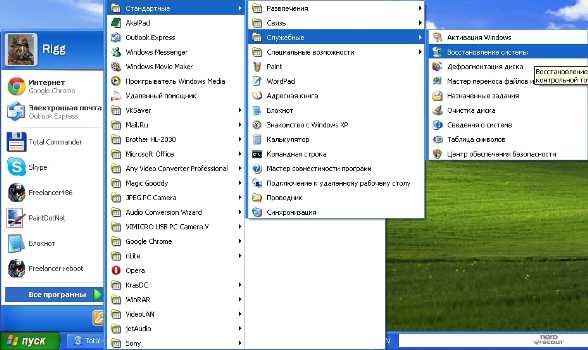
Далее, запускаем процедуру и следуем всем советам компьютера.

Проблемы с драйверами
Если при включении компьютера пользователь вместо красивой картинки видит лишь «Черный квадрат» Малевича, то следует проверить драйвера видеокарты. Такие проблемы могут начаться после неправильного удаления или обновления. Тут, опять нужно заходить через безопасный режим, и сбросить неисправный драйвер. Нужно перейти в меню «Диспетчер задач» и посмотреть свойства драйвера видеокарты.

Там нажимаем на вкладку «Драйвер» и на кнопку «Откатить». Если такой возможности нет, то нужно просто его удалить.

Если после этого монитор включается, а пользователь видит некачественную картинку, то проблема решается установкой актуального драйвера для видеокарты.
Поломка или неправильное подключение видеокарты
Видеокарта может отвечать за то, что системный блок запускается, но нет изображения на экране. И причина может крыться не только в драйверах. Возможно, во время чистки была задета сама видеокарта, или после съема неправильно поставлена назад. Нужно снять ее и обратно вставить, но перед этим выключив ПК.

Если это не помогло, то нужно открыть блок, и попробовать подключить видеоадаптер в другой разъем материнской платы. При наличии интегрированной видеокарты, нужно попробовать подключить экран к ней, но вытащив дискретную. Есть вероятность, что видеокарта сломалась. Это очень неприятно и обойдется в круглую сумму, но что поделать.
Неисправность материнской платы
Следующая вероятная причина – неисправность материнской платы. Компьютер при этом может запускаться и даже работать, но экран картинки не показывает. Чтобы самостоятельно это проверить, нужно открыть компьютерный блок и внимательно изучить материнку.
Возможно, поврежден разъем подключения видеокарты. Для проверки понадобится другая видеокарта, с помощью которой включается монитор.

Если картинки нет через материнскую плату, то не нужно спешить с покупкой новой, вещь эта стоит немало, вначале лучше вызвать мастера.
Проблемы с операционной системой
Если до сих пор не определилась причина неисправности, то нужно проверить и операционную систему. Бывает такое, когда блок включается, на экране написано что-то про Биос, но после этого кроме черного экрана ничего нет. Во время всего этого процесса можно услышать даже звук запуска операционной системы.
Происходит все это из-за системного сбоя после установки непонятных программ, которые меняют дизайн и функционал ОС. Не стоит забывать и о вирусах, с которыми давно сражаются, но никак не могут победить.
Чтобы проблема сошла на нет, опять-таки заходим в безопасный режим и восстановляем систему до раннего состояния. Если все получилось, то обязательно запускаем антивирус и ищем вредителя.

Если проблема в операционной системе, но безопасный режим не запускается, то понадобиться переустановка операционной системы.
Настройки BIOS
Если в компьютерный блок установлено сразу две видеокарты, то одна из них интегрирована в материнку, а вторая нет, и в БИОС может быть выбрано не то устройство. Компьютер иногда автоматически определяет тот видеоадаптер, который нужен, но бывают и исключения.
Понадобиться сброс настроек и возвращение их по умолчанию. Для этого нужно просто вынуть батарейку из материнской платы и подождать несколько секунд. Настройки вернутся к стандартным и все заработает.
Поломка монитора
Если экран перестал работать неожиданно и все возможные причины не подтвердились, то возможно проблема именно в мониторе. Скачки напряжения, механические повреждения и другие причины поломки приводят к тому, что пользователь изображения не видит.
Определить, какая именно часть экрана не работает – очень сложно. С этим могут справиться лишь люди, которые знакомы с электроникой. Если вы уверенны, что причина поломки именно в мониторе, то нужно обратиться в сервисный центр.
А вот проверить, действительно ли дело в мониторе, достаточно просто:
- Нужно проверить работоспособность старого кабеля питания и испытать новый;
- Тоже самое сделать и с соединительным кабелем;
- Подключить монитор к другому устройству (телевизору, смартфону, ноутбуку);
Другие причины
Если компьютерный блок запускается, а изображения все еще нет, то, возможно, окислены контакты шнура. Чтобы исправить это, нужно взять спирт, и аккуратно протереть концы кабеля. Более устойчивы к окислению позолоченные контакты. Также не нужно давить на штыки, они могут погнуться или отлететь. В первом случае их еще можно выровнять при помощи иголки или маленькой отвертки, а при поломке придется идти за новым кабелем.
SdelaiComp.ru